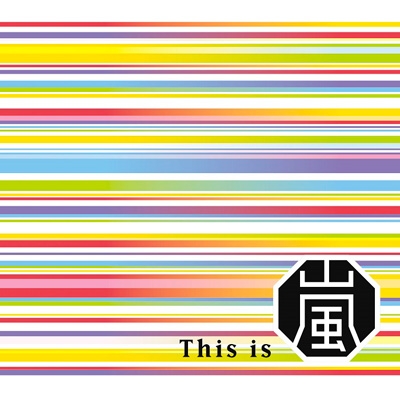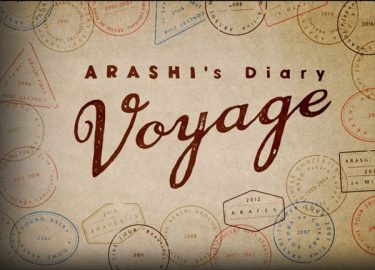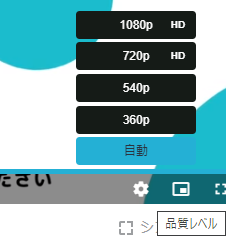今年2020年いっぱいで活動を休止する嵐が、年末大晦日ラストライブを生配信で行います。
年末大晦日の2020年12月31日(木)に東京ドームで無観客ライブ「This is 嵐 LIVE 2020.12.31」を生配信で行います。
今回は、
嵐の年末大晦日ラストライブ「This is 嵐 LIVE 2020.12.31」生ライブ配信の大画面テレビTVで観る方法・視聴方法について、
嵐の年末大晦日ラストライブをテレビで見るために必要なグッズ(機器)について、
テレビで観るだけでなく嵐の年末大晦日ラストライブを録画する方法や嵐の年末大晦日ラストライブのアーカイブについても、まとめお知らせします。
※リピート配信にも、視聴、録画ともに対応!
※公演日程中止により急きょ生配信が決まった関西ジャニーズjr.やSixTONESやTravis Japan(トラジャ)の生配信の大画面テレビへの表示や録画にも、当ページで紹介する方法で対応!
※当ページの接続方法は、ジャニーズ全般のオンライン生配信・インターネット生配信に対応!
- 1 アラフェス2020、小さな画面で寂しかったという声も
- 2 嵐の年末大晦日ラストライブをテレビで観るメリット
- 3 嵐の大晦日ラストライブを大画面テレビで見る方法
- 3.1 嵐の大晦日ラストライブThis is 嵐 LIVE 2020.12.31の視聴環境
- 3.2 嵐の大晦日ラストライブThis is 嵐 LIVE 2020.12.31の品質レベル
- 3.3 下記、全パターンの共通事項※確認必須
- 3.4 パソコン(PC)のHDMI出力とテレビのHDMI入力をHDMIケーブルで接続
- 3.5 スマホ・タブレットにHDMI出力アダプタとHDMIケーブルを接続しテレビに接続
- 3.6 スマホ・タブレットと無線(Wi-Fi)で繋がったChromecast・Fire TV・Apple TVをテレビと接続
- 3.7 パソコンをChromecast・Fire TVと無線(Wi-Fi)で接続しテレビと接続(非推奨)
- 4 嵐の大晦日ラストライブを録画する方法
- 5 嵐の大晦日ラストライブのアーカイブ
- 6 オリジナル・アルバム「This is 嵐」
- 7 まとめ
アラフェス2020、小さな画面で寂しかったという声も
11月3日に行われたアラフェス2020(嵐フェス2020・ARAFES2020)もオンライン・インターネット配信でしたが、パソコン・スマートフォン・タブレット(Android、iPhone、iPad)の小さな画面でしか観れず寂しかったという人も多かったようです。
一方で、大画面のテレビへ接続して観ることができた人の中には、大画面で感動した感想が多く、中には当日のために大画面テレビTVを購入したなどという感想もありました。アラフェス2020当日はスマホの小さな画面で、リピート配信は接続のための部品を急きょ買って大画面テレビで観たという方も多かったようですね。
やはり、パソコン・スマートフォン・タブレット(Android、iPhone、iPad)の小さな画面で観るのと大画面テレビで観るのでは、感動が違ったようです!!
嵐の年末大晦日ラストライブ「This is 嵐 LIVE 2020.12.31」生ライブ配信についても、高画質についてはテレビやBlu-rayと同じ1080pという高画質で配信されます。
それをパソコン・スマートフォン・タブレット(Android、iPhone、iPad)の小さな画面で見るのは、寂しいですね!!
紹介する方法で、嵐の年末大晦日ラストライブ「This is 嵐 LIVE 2020.12.31」を、大画面のテレビで高画質・高音質で楽しんで下さいね!!
嵐の年末大晦日ラストライブをテレビで観るメリット
2020年11月30日に、嵐の年末大晦日ラストライブ「This is 嵐 LIVE 2020.12.31」配信開始時間の発表やチケット販売が始まりました。
嵐の年末大晦日ラストライブ「This is 嵐 LIVE 2020.12.31」をオンライン・インターネット生配信を大画面のテレビTVで見る準備は、今からでもできます。
というより、今から、準備をしておいた方がよいかもしれません。
「アラフェス2020 at 国立競技場」インターネット配信の直前に必要グッズ・機器を購入しようとして、「アラフェス2020 at 国立競技場」だけが原因ではないでしょうけど、売り切れだったという機器もあり、仕方なく諦めた、別の方法にしたという方もいらっしゃるようです。
ネトフリでfire tv stick売切れて、アラフェスでもfire tv stickが売切れたし他、LANも品薄や売切れなったから経済効果ハンパないのは実感。良いLIVEでした#嵐の日 #アラフェス2020 #嵐 #ARASHI #ARASHIsDAY #感謝 https://t.co/qdxvXAAGx5
— チッチ (@luv5mj) November 4, 2020
視聴可能環境は、パソコン・スマートフォン・タブレット(Android、iPhone、iPad)となり、小さな画面、音質の悪い小さなスピーカーでしか視聴できません。
しかし、大画面のテレビで視聴できれば、
大画面テレビで迫力ある高画質な映像、
テレビの高音質なスピーカーで高音質な音声・音楽
(昔に比べスマホ・タブレットのスピーカーの品質が良くなったとは故、テレビのスピーカーには劣ります)
を楽しむことができます。
嵐の年末大晦日ラストライブ「This is 嵐 LIVE 2020.12.31」を大画面テレビに接続して、嵐の大迫力で高画質な映像と高音質な音声や音楽を楽しみましょう!!
上記の通り、大画面のテレビに接続と安定したインターネット環境があれば、テレビの音楽番組やライブのブルーレイディスク同様の高画質(1080p、FHD)や高音質の臨場感で嵐の年末大晦日ラストライブ「This is 嵐 LIVE 2020.12.31」を楽しめます。
当記事では、嵐の年末大晦日ラストライブ「This is 嵐 LIVE 2020.12.31」インターネット配信を大画面のテレビで見る方法を色々なパターンで、まとめみました。
嵐の2021年以降の活動が気になりますね!!今年2020年(令和2年)12月31日いっぱいで活動休止する嵐、二宮和也、松本潤、櫻井翔、相葉雅紀、大野智は、2021年以降(令和3年)のどんな活動・個人活動をしていくのでしょうか??気に[…]
嵐の特別番組のネトフリ「ARASHI’s Diary -Voyage-」が話題ですね!嵐のライブなど歌っている姿も素敵ですが、ネトフリの嵐のドキュメンタリーも、かなり充実した内容となっています。ネトフリ・ネットフリックスNe[…]
嵐の大晦日ラストライブを大画面テレビで見る方法
嵐の大晦日ラストライブThis is 嵐 LIVE 2020.12.31の視聴環境
以下は、アラフェス2020の公式サイトに書かれていた内容ですが、ほぼ同じであると考えます。This is 嵐 LIVE 2020.12.31公式サイトで正式に発表されれば、書き換えます。This is 嵐 LIVE 2020.12.31特設Webサイト開設で正式公開された内容
通信環境
高速で安定したインターネット環境 (固定回線に接続された有線、またはWi-Fiを推奨)が必要。
安定してご視聴いただくには、動画視聴時の通信速度は常時ダウンロードが10Mbps以上を推奨。
推奨OS・ブラウザ
PC
Windows (最新バージョンのGoogle Chrome、Microsoft Edge、Firefox)
Mac (最新バージョンのGoogle Chrome、Safari、Firefox)
※Internet Explorerは対応しておりません
スマートフォン・タブレット
Android 5以上 (最新バージョンのGoogle Chrome)
iOS 12.2以上 (最新バージョンのSafari、Google Chrome)
出典:This is 嵐 LIVE 2020.12.31特設Webサイト開設
This is 嵐 LIVE 2020.12.31特設Webサイトの視聴・動作再生テストページ
嵐の大晦日ラストライブThis is 嵐 LIVE 2020.12.31の品質レベル
嵐の大晦日ラストライブThis is 嵐 LIVE 2020.12.31特設Webサイトの視聴・動作再生テストページ「視聴ページ・動作の事前確認」のページにある動画の品質レベルには、「1080p HD」「720p HD」「540p」「360p」「自動」とあります。この最高画質の「1080p HD」は、大画面テレビ(地上デジタル放送テレビ)やブルーレイBlu-rayディスクと同じ、高画質ということになります。
下記、全パターンの共通事項※確認必須
下記に、色々なパターンの嵐の年末大晦日ラストライブ「This is 嵐 LIVE 2020.12.31」を再生するパソコン・スマホ・タブレットの画面をテレビで映し出す・観る方法を紹介します。
下記の全てのパターンに共通して、先に確認して頂きたいことがあります。
嵐の大晦日ラストライブ「This is 嵐 LIVE 2020.12.31」を映して観たいテレビに、HDMI入力端子があるかの確認です。
アナログ地上放送が停止(2011年)した後に購入されたテレビなら、HDMI入力を1~3つくらい持っている可能性が高いです。
HDMI入力は、テレビ、側面か背面に存在するはずです。
嵐の大晦日ラストライブ「This is 嵐 LIVE 2020.12.31」を映して観たいテレビに、HMDI入力が1つしか付いてなくて、すでにブルーレイレコーダ等を接続してHDMI入力端子が埋まってしまっている場合は、パソコン・スマホ・タブレットを接続するために、一時的に外し差し替える必要があります。
逆に嵐の大晦日ラストライブ「This is 嵐 LIVE 2020.12.31」を映して観たいテレビにHMDI入力が複数ある場合は、接続したHDMI入力の番号とテレビのHDMI入力設定を一致させる必要があります。

以下の画像は、あるテレビの背面と側面の画像です。側面にHDMI1・HDMI2、背面にHDMI3・HDMI4のポートが存在します。
もし、嵐の大晦日ラストライブ「This is 嵐 LIVE 2020.12.31」ための入力をHDIMI1に接続したならば、テレビの入力設定もHDMI1に切り替える必要があります。
パソコン(PC)のHDMI出力とテレビのHDMI入力をHDMIケーブルで接続

環境が整えられるならば、一番、この組み合わせが、安定し、HDMIケーブルの購入だけと安く整えられます。
現在、販売されている多くのパソコン(PC)は、デスクトップパソコン、ノートパソコン共に、HDMI出力ポートを持っています。パソコンのどこにあるかは、パソコンによって異なります。パソコンの背面の場合も、パソコンの側面の場合も、背面等で他の端子と一緒にカバーを開けた中にある場合など、機種によって様々なので、わからない場合は、パソコンの取扱説明書で確認して下さい。
インターネットに接続できるパソコンのHDMI出力とテレビのHDMI入力をHDMIケーブルで接続するだけで、大画面・高画質・高音質のテレビで嵐の大晦日ラストライブ「This is 嵐 LIVE 2020.12.31」を表示・聴くことができるようなります。
実は、パソコンのモニタと地上デジタルテレビは同じ規格で、パソコンのモニターは画面サイズが小さく付いてるスピーカーは最小限の品質、一方、テレビの画面はテレビ放送を表示するためのテレビチューナーが付属し画面が大きく高品質のスピーカーが付いているというだけで、画面サイズや付いているスピーカーの品質やテレビ放送のチューナーの付属の有無が異なるだけ、同じ規格上で作られています。
遅延や映像と音声とのズレも発生しません。
接続手順は、
- 嵐の年末大晦日ラストライブ「This is 嵐 LIVE 2020.12.31」を再生予定のパソコンの電源を入れる
- パソコンのHDMI出力にHDMIケーブルを接続(写真は、ノートパソコンで右側面にHDMI出力がある場合)

HDMI出力 - HDMIケーブルのまだ何も繋がってない側の端子とテレビのHDMI入力を接続
- テレビの表示設定をHDMI入力を選択(HDMI入力が複数ある場合は、接続HDMIの番号とテレビのHDMI入力の切り替えを一致が必須)
- テレビの入力切り替え後すぐに、パソコン側で画面の表示設定が現れる。その時の現れた表示設定は、ミラー画面、拡張画面のどちらでも問題ありません。
- ミラー画面の場合は、パソコンの画面が、そのまま、テレビに表示されます。
拡張画面の場合は、パソコンの画面とは別に、テレビが別の画面として表示されるようになり、嵐の大晦日ラストライブ「This is 嵐 LIVE 2020.12.31」を表示するブラウザを拡張画面となるテレビへ移動させる必要があります。
そして、可能ならば、インターネットとの接続を安定させるために、無線LAN(Wi-Fi)でなく、有線LANで接続することをオススメします。
有線LANポートを持ってないパソコンは、USB接続で有線LANポートを追加することができます(1,500円~5,000円)。
ただし、安定した無線LAN(Wi-Fi)環境を整えることができるならば、有線LAN環境にこだわる必要はありません。
※マイクロソフトMicrosoft Surface Proの場合は、HDMI出力はなくMini Displayポートを持っています。Mini DisplayポートをHDMIポートに変換する変換ケーブル(1,000円くらい)とHDMIケーブルが必要になります。
●準備が必要なもの
HDMIケーブル1本
●推奨準備物
有線LANケーブル
USB有線LANポート(パソコンにUSB有線LANポートが無い場合)
スマホ・タブレットにHDMI出力アダプタとHDMIケーブルを接続しテレビに接続
お持ちのスマホ・タブレット(Android、iOS、iPad OS、iPhone、iPad)に、HDMI出力アダプタを接続し、HDMI出力アダプターにHDMIケーブルを接続し、テレビのHDMI入力と接続します。
パソコンをお持ちでなくスマホ・タブレット(Android、iOS、iPad OS、iPhone、iPad)をお持ちならば、この方法を安定性の面からオススメします。HDMI出力アダプタとHDMIケーブルの購入・準備が必要になってきます。
ただし、Androidスマホ・タブレットの中には、USBによるHDMI出力に対応してない端末もあるので注意が必要です。
Androidスマホ・タブレットをHDMI出力アダプタ、HDMIケーブル、テレビと接続
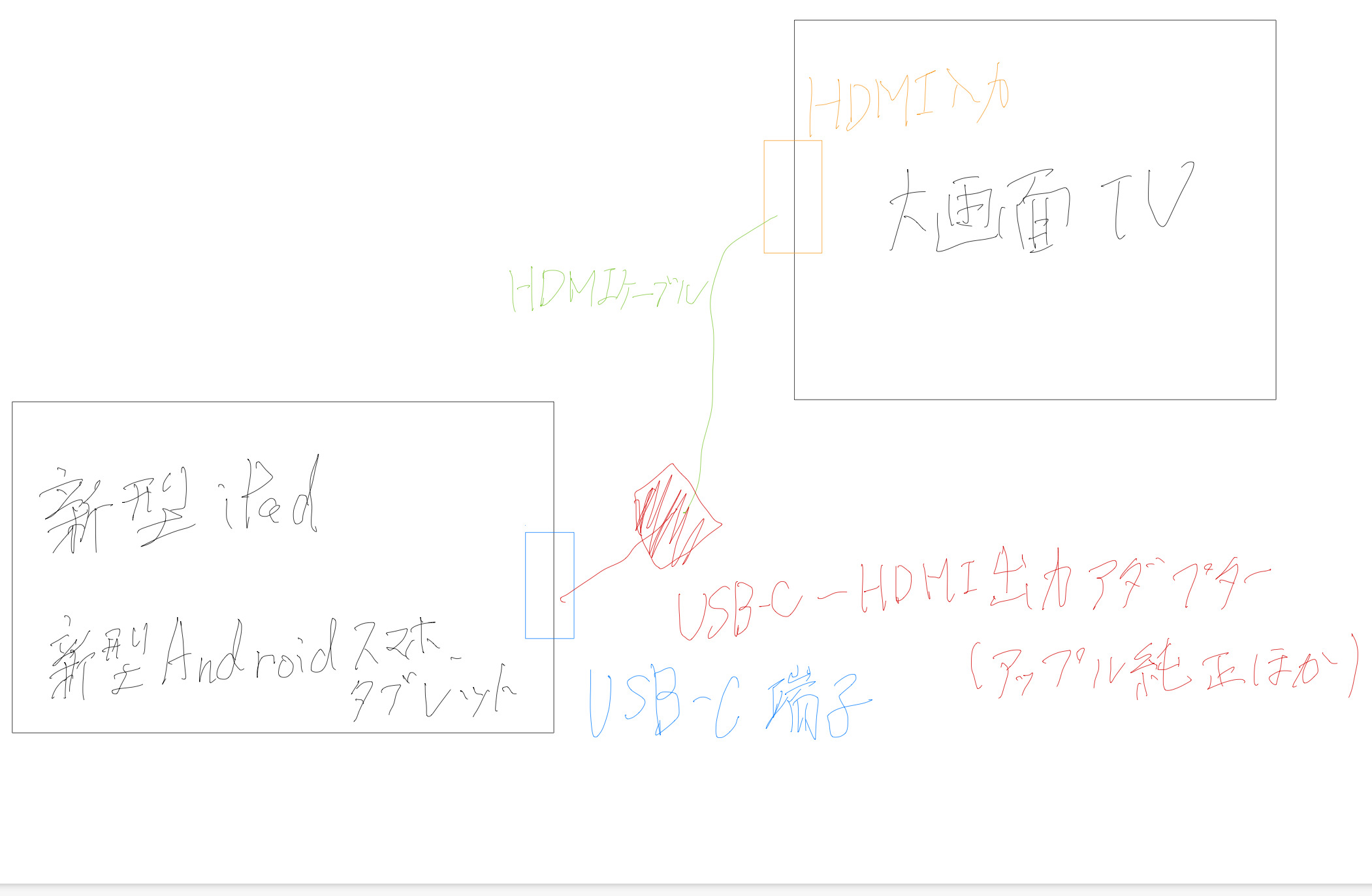
※必要なグッズ・機器へのリンクは、「iPhone・iPadをHDMI出力アダプタ、HDMIケーブル、テレビと接続」の後にまとめて掲載しています。
パソコンを持ってない方にはオススメな方法ですが、前記もした通り、Androidスマホ・タブレットの中には、USBによるHDMI出力に対応してない端末もあるので注意が必要です。
USBによるHDMI出力の対応の有無は、取扱説明書等で確認して下さい。USBによるHDMI出力の対応の有無は、取扱説明書等で確認して下さい。
そして、Androidスマホ・タブレットがUSB経由のHDMI出力に対応していたとしても、Androidスマホ・タブレットのUSBが、micro USB Type-BなのかUSB Type-Cなのか必ず確認し、それに合ったものを購入する必要があります。
ただし、micro USB Type-Bの場合、近い将来、使われなくなっていく規格です。今お使いのAndroidスマホ・タブレットがmicro USB Type-Bで次の買い換え端末もAndroidスマホ・タブレットであったとしても、micro USB Type-BでなくUSB Type-Cが使われているので、あまり使わないまま使い道がなくなってしまうというもったいないことになってしまう可能性が高いです。
- 嵐の大晦日ラストライブ「This is 嵐 LIVE 2020.12.31」を再生予定のAndroidスマホ・タブレットとHDMI出力アダプタを接続
- HDMI出力アダプタとHDMIケーブルを接続
- テレビの電源を入れテレビのチャンネル・入力設定をHDMI入力にする
- テレビのHDMI入力とAndroidスマホ・タブレットとHDMI出力アダプタ経由で繋がっているHDMIケーブルを接続
- すぐに、Androidスマホ・タブレットの画面がそのままテレビの画面に映し出され(ミラーリング)ます。音もテレビから出るように自動的に切り替わります。操作は、Androidスマホ・タブレットが操作を行います。
Android端末でHDMI出力可能な端末のAndroidスマホ・タブレットをお持ちなら、少ない簡単な設定だけでAndroidスマホ・タブレットをテレビに映し出すこと(ミラーリング)ができるのオススメです。
USB経由のHDMI出力に対応を確認できたAndroid端末スマホ・タブレット(その他端末について情報募集中)
- Galaxy Note9
USB経由のHDMI出力ができなかったAndroid端末スマホ・タブレット(その他端末について情報募集中)
- arrows Tab F-02K
●準備物
USBのHDMI出力アダプタ
HDMIケーブル
iPhone・iPadをHDMI出力アダプタ、HDMIケーブル、テレビと接続
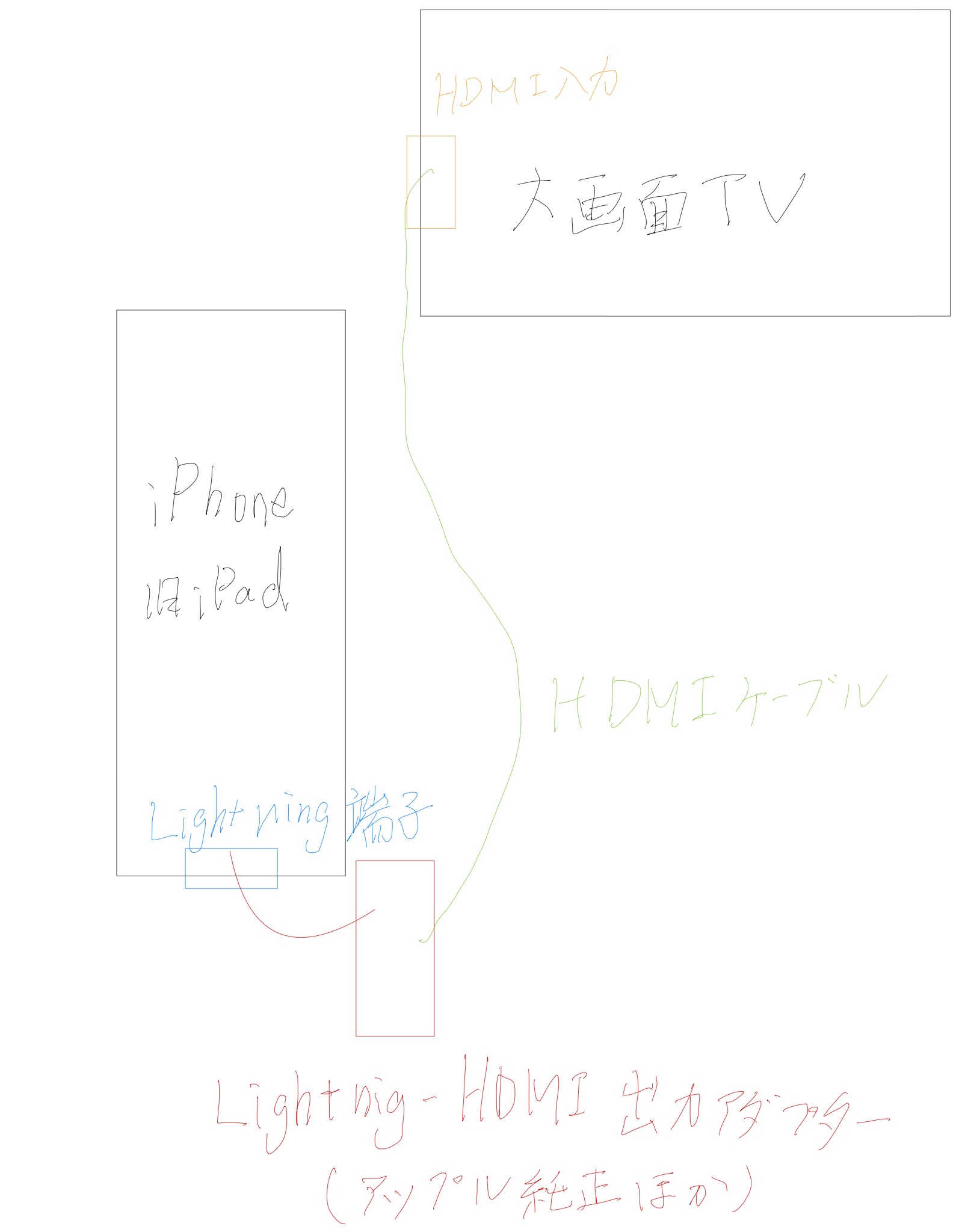
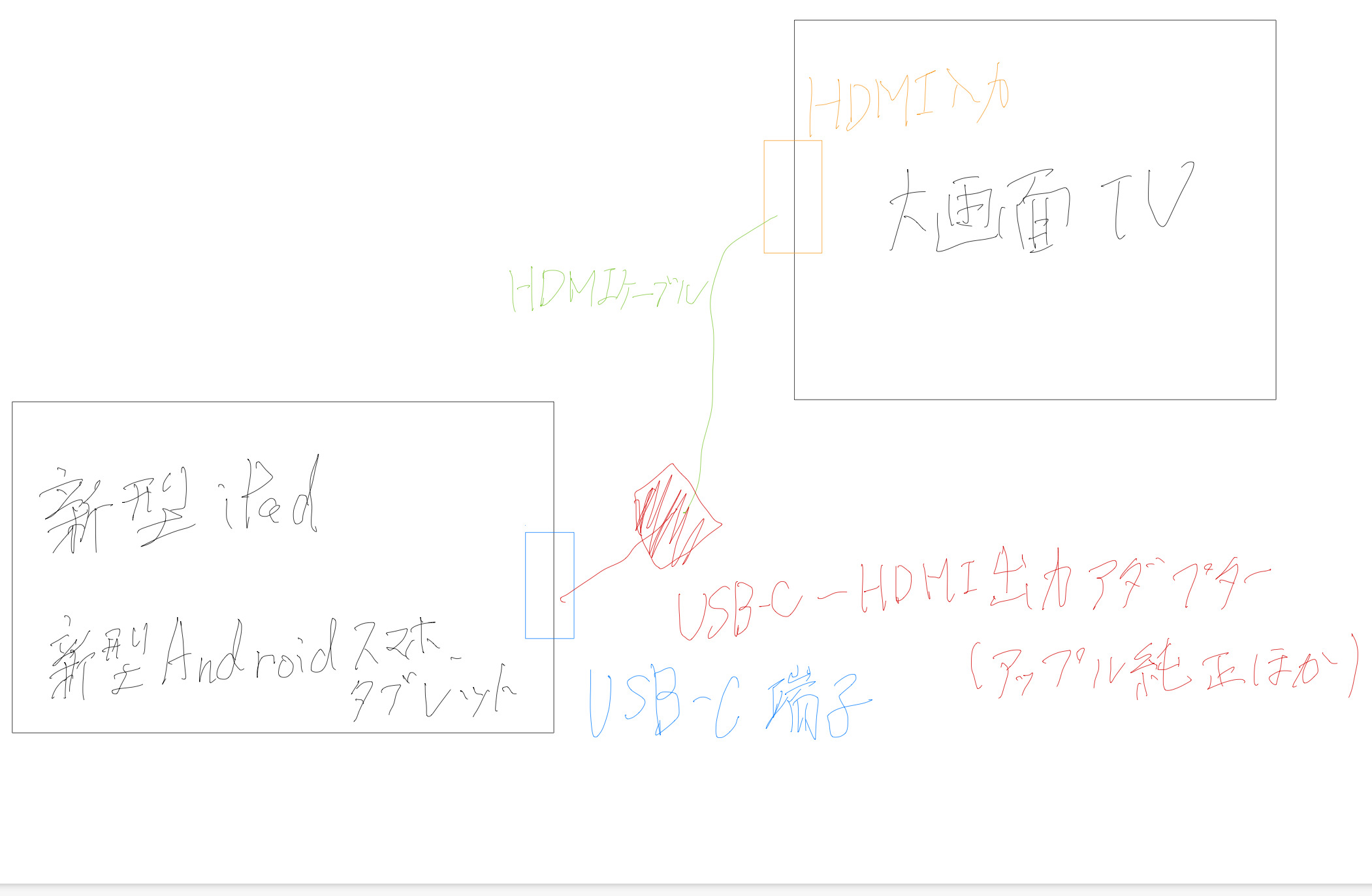
iPhone・iPadについては、全機種、HDMI出力に対応しています。
パソコンを持ってない方で、iPhone、iPadなら持っている方には、オススメの方法です。
ただし、iPhone・iPad側が、Lightning(ライトニング)なのかUSB Type-Cなのか必ず確認し、それに合ったものを購入する必要があります。
- 嵐の大晦日ラストライブ「This is 嵐 LIVE 2020.12.31」を再生予定のiPhone・iPadとHDMI出力アダプタを接続
- HDMI出力アダプタとHDMIケーブルを接続
- テレビの電源を入れテレビのチャンネル・入力設定をHDMI入力にする
- テレビのHDMI入力とiPhone・iPadとHDMI出力アダプタ経由で繋がっているHDMIケーブルを接続
- すぐに、iPhone・iPadの画面がそのままテレビの画面に映し出され(ミラーリング)ます。音もテレビから出るように自動的に切り替わります。操作は、iPhone・iPadが操作を行います。
と、必要なものをそろえることができたら、少ない簡単な設定だけで、iPhone・iPadをテレビに映す(ミラーリング)ことができます。
●準備物
LightningまたはUSB Type-CのHDMI出力アダプタ
HDMIケーブル
スマホ・タブレットと無線(Wi-Fi)で繋がったChromecast・Fire TV・Apple TVをテレビと接続

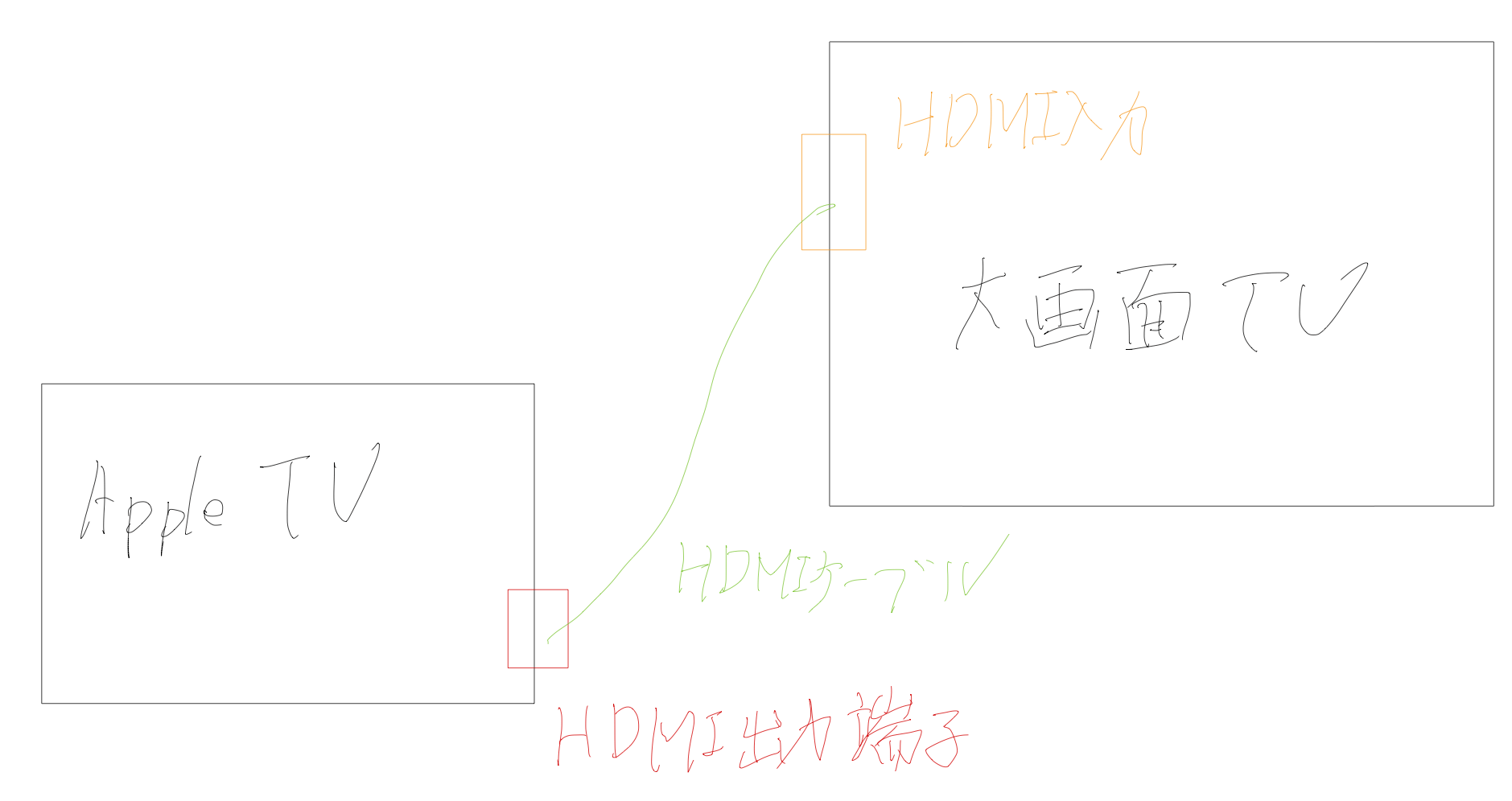
嵐の大晦日ラストライブ「This is 嵐 LIVE 2020.12.31」を再生予定スマホ・タブレット(Android、iOS、iPad OS、iPhone、iPad)の画面を、大画面のテレビに映しテレビで観る方法として、Chromecast・Fire TV・Apple TVが一番簡単と書いているサイトも多いです。
「アラフェス2020」についても、この方法を推奨しているサイトが多かったです。
がしかし、当サイトとしては、先に紹介した方法が無理なときに限り、この方法を選択することをオススメします。
お使いのAndroidスマホ・タブレットが、USBのHDMI出力に対応していなければ、この方法のみが、嵐の大晦日ラストライブ「This is 嵐 LIVE 2020.12.31」を再生予定Androidスマホ・タブレットをテレビに映し観る唯一の方法となってしまいます。
この方法は、確かに、設定さえしてしまえば簡単ですが、素直にはオススメできない理由があります。
しかし、そのオススメできない理由も気をつければ改善されますので、Google Chromecast・Fire TV・Apple TVを考えいた方は、当記事を参考にして頂ければと思います。
※Google Chromecast・Fire TV・Apple TV単独では、嵐の大晦日ラストライブ「This is 嵐 LIVE 2020.12.31」をテレビに映す・観ることはできません。必ず、嵐の大晦日ラストライブ「This is 嵐 LIVE 2020.12.31」を再生・視聴するスマホ・タブレット(Android、iOS、iPad OS、iPhone、iPad)の画面のミラーリングでの表示になります。
上の図のChromecastやFireTVやAppleTVへ、スマホやタブレットをミラーリングする必要があります。
手順的には、
- Chromecast・Fire TV・Apple TVをテレビのHDMI入力端子に接続
- テレビに接続されたChromecast・Fire TV・Apple TVを、嵐の大晦日ラストライブ「This is 嵐 LIVE 2020.12.31」を再生予定スマホ・タブレット(Android、iOS、iPad OS、iPhone、iPad)もアクセス可能な同じ無線LAN(Wi-Fi)に接続できるように設定する(設定詳細手順は、Chromecast・Fire TV・Apple TVの取扱説明書に従って下さい)
- 嵐の大晦日ラストライブ「This is 嵐 LIVE 2020.12.31」を再生予定スマホ・タブレットに、Chromecast・Fire TV・Apple TVを操作やミラーリング(画面の表示)できるようにするアプリをダウンロード
- アプリダウンロード済みの嵐の大晦日ラストライブ「This is 嵐 LIVE 2020.12.31」の再生予定スマホ・タブレットとChromecast・Fire TV・Apple TVに接続できるようにする(ペアリング設定)
- 嵐の大晦日ラストライブ「This is 嵐 LIVE 2020.12.31」の再生予定スマホ・タブレットをChromecast・Fire TV・Apple TVへミラーリングの設定で接続し、テレビへ表示する
- Android スマホ・タブレットならばGoogle Chromeでアラフェス2020のWebサイト内の「視聴ページ・動画再生を確認する」の動画等を再生、
iPhone・iPadならばSafariまたGoogle Chromeで嵐の大晦日ラストライブ「This is 嵐 LIVE 2020.12.31」のWebサイト内の「視聴ページ・動画再生を確認する」の動画等を再生し、動画再生テストを行う
となり、難しくありません。
ただし、この、Chromecast・Fire TV・Apple TV経由での環境での、「This is 嵐 LIVE 2020.12.31」の視聴には、色々なトラブル発生の可能性があります。
「アラフェス2020」でも、Chromecast・Fire TV・Apple TVで大画面テレビに接続された方がおられたようですが、やはり、以下の問題が発生した方がいたようです。
- 高画質動画を無線LAN(Wi-Fi)での転送のため、遅延の発生の可能性
Chromecast・Fire TV・Apple TVを使用上、どんな場合でも、必ず遅延発生します。しかし、嵐の大晦日ラストライブ「This is 嵐 LIVE 2020.12.31」高画質動画ということで、どれだけの遅延が発生するかは未知数です。「アラフェス2020」でも、Chromecast・Fire TV・Apple TVを利用した結果、遅延が発生したという報告は、多数ありました。最悪、遅延だけでなく、映像と音声のズレが発生する可能性があります。
生配信ライブでも、遅延を気にしないならば、Chromecast・Fire TV・Apple TVは、設定が簡単なのでオススメ!!
ただし、高速で高品質で安定した無線LAN(Wi-Fi)環境の準備が必須!! - 高画質動画の無線LAN(Wi-Fi)での転送ということで、Chromecast・Fire TV・Apple TVに高負荷が掛かりクラッシュする可能性
嵐の大晦日ラストライブ「This is 嵐 LIVE 2020.12.31」高画質動画の長時間に渡る視聴・再生は、かなりの高負荷かと考えられます。
筆者自身、別の高画質動画を長時間再生して、フリーズして、機器の再起動が必要となったことが何度もあります。 - スマホ・タブレット、Chromecast・Fire TV・Apple TVの全てが無線LAN(Wi-Fi)で接続しており、無線LAN(Wi-Fi)にトラブルが起きれば、完全に接続が遮断、嵐の大晦日ラストライブ「This is 嵐 LIVE 2020.12.31」のWebサイトとの接続も遮断されてしまいます。
え~と思われるかもしれませんが、嵐の大晦日ラストライブ「This is 嵐 LIVE 2020.12.31」のライブ視聴中は、自分が使用しないだけでなく家族にもお願いして電子レンジの使用を一切しないことを徹底した方がよいです。なぜならば、電子レンジが発する電波の周波数と無線LAN(Wi-Fi)の周波数が同じで、電子レンジが発する電波の方が強く、無線LAN(Wi-Fi)に影響を与えてしまい、通信障害をも起こしてしまいます。
アラフェス2020、せっかくテレビで見れるようにしたのに、画像や音がブレたりズレたりした?
結局あきらめてpart1の途中からスマホの小さな画面で見たよ〜?
でも楽しかった!スクショ撮りまくった!自己満足?
嵐さん21才おめでと〜?#嵐の日#アラフェス2020— みよ柴 (@miyoshiba0617) November 3, 2020
上記の対策を含めて、別ページ「嵐の大晦日ラストライブ見れない繋がらないを事前に回避する対策集!」にて、対策をまとめました。
嵐の年末大晦日ラストライブ「This is 嵐 LIVE 2020.12.31」の開催が、いよいよ迫ってきました。11月3日「アラフェス2020 at 国立競技場」の当日のインターネット配信・後日のリピート配信でも、「見れない」「繋[…]
●準備物
Chromecast または、Fire TV または、Apple TV
パソコンをChromecast・Fire TVと無線(Wi-Fi)で接続しテレビと接続(非推奨)
嵐の大晦日ラストライブ「This is 嵐 LIVE 2020.12.31」を再生予定のパソコンを、Chromecast・Fire TVと無線(Wi-Fi)で接続してテレビに映し出す(ミラーリング)することもできます。
しかし、HDMIケーブル1本の購入より、Chromecast・Fire TVの購入の方が高くなりますし、Chromecast・Fire TV経由の結果の遅延、「This is 嵐 LIVE 2020.12.31」を視聴中のChromecast・Fire TVのクラッシュ・フリーズの危険性を考えれば、オススメはできません。最悪、パソコンでのChromecastやFire TVのミラーリングは、嵐の大晦日ラストライブ「This is 嵐 LIVE 2020.12.31」の高画質の動画を再生しながらChromecastやFire TVへのミラーリング処理も行うということで、高負荷が二重にパソコンに掛かり、パソコンそのものがフリーズ・クラッシュする可能性があります。
※Apple TVは、パソコンのミラーリングに対応していません。
嵐の大晦日ラストライブを録画する方法
私的使用のための複製(著作権法第30条)とは
嵐の大晦日ラストライブ「This is 嵐 LIVE 2020.12.31」の録画は、
著作権の私的使用のための複製(著作権法第30条)の範囲内で必ず行って下さい。
嵐の年末大晦日ラストライブ「This is 嵐 LIVE 2020.12.31」の録画は、自分や家族が楽しむための録画なら、私的使用のための複製にあたり許されます。録画したものを、ネットへアップロードは、完全なる違法です。ただし、嵐の大晦日ラストライブ「This is 嵐 LIVE 2020.12.31」が録画できないようにプロテクトが掛けられていた場合は、そのプロテクトを外しての録画は違法となりますのでご注意下さい。よって、当サイトでは、パソコン、スマートフォン、タブレットの画面の通常の録画方法しかお知らせ致しません。この方法で録画できないようでしたら、法律違反とならないためにも諦めた方がよいです。
※「アラフェス2020」では、パソコンでの録画方法が、高画質・高音質で録画できたという報告も頂きました。
嵐の大晦日ラストライブをパソコンで録画する方法
オススメNo.1
「シンプルで分かりやすいので初心者にもやさしい」「多機能で便利」と話題の動画編集ソフト「VideoProc![]() 」
」
多機能の中に、画面録画機能があり、とても使いやすく、画質は高画質・音質も高音質と評判!!
以下、スマホやタブレットでの録画方法も紹介しますが、パソコンでの録画が一番簡単で高画質・高音質での録画が可能です。
![]()
「VideoProc![]() 」の操作はとても簡単!
」の操作はとても簡単!
- 生配信が始まる前に、嵐の大晦日ラストライブのWEBサイトで録画したい嵐の大晦日ラストライブの画面をフルスクリーン状態にして待機。
- VideoProcを起動して待機、生配信が始まったら、右側にある「録画」タブをクリックして、録画開始。
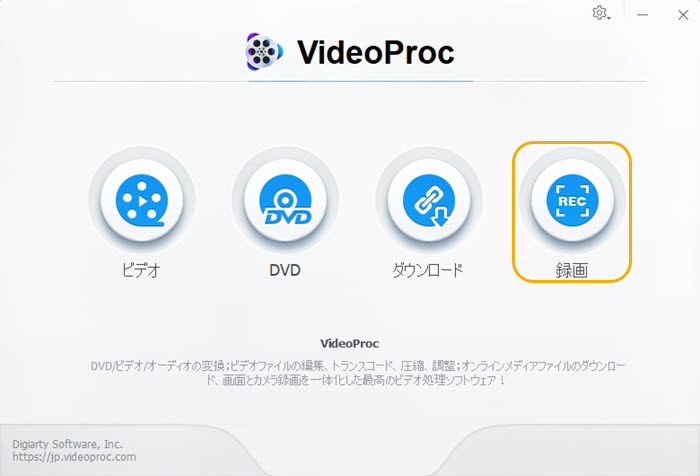
画面録画ソフト:VideoProc
嵐の大晦日ラストライブをAndroidスマホ・タブレットで録画する方法
オススメNo.1
Android11以降・標準機能「スクリーンレコード」
Android11以降に、標準機能として「スクリーンレコード」が標準搭載されるようになりました。
Android 11にアップデートすれば、アプリを使わなくても画面録画がおこなえます。
ただし、現時点でAndroid 11に対応しているのは、Pixelシリーズなど一部機種にとどまっています。
オススメNo.2
アプリ「AZスクリーン レコーダー」
画面の録画・編集に特化した基本無料のアプリで、日本語に対応。
嵐の大晦日ラストライブをiPhone、iPadで録画する方法
iOS 11 以降および iPadOS を搭載した iPhone、iPad、iPod touch では、画面の録画と音声の録音機能が標準搭載となりました。
画面を録画する手順(引用:Apple Webサイト)
- 「設定」>「コントロールセンター」>「コントロールをカスタマイズ」の順に選択し、「画面収録」の横の
 をタップします。
をタップします。 - 画面の下端から上にスワイプします。iPhone X 以降/iOS 12 以降または iPadOS を搭載した iPad の場合は、画面の右上隅から下にスワイプします。
 を強めに押し、「マイク」をタップします。
を強めに押し、「マイク」をタップします。- 「収録を開始」をタップして間もなく、3 秒のカウントダウンが始まります。
- コントロールセンターを開いて、
 をタップします。または、画面上端の赤いステータスバーをタップし、「停止」をタップします。
をタップします。または、画面上端の赤いステータスバーをタップし、「停止」をタップします。
録画した画面の動画の再生は、写真 App を開いて、画面収録データを選択します。
嵐の大晦日ラストライブのアーカイブ
嵐の年末大晦日ラストライブ「This is 嵐 LIVE 2020.12.31」のアーカイブについてですが、「アラフェス2020」の公式サイト同様に「見逃し配信はございません。」「配信時間からさかのぼって視聴することはできません。」と書かれる可能性があます。書かれています。
しかし、「アラフェス2020」は、リピート配信として、11月6日(金)、11月7日(土)、11月8日(日)に再配信が行われ、チケット購入者は、その内の1回を再視聴することができました。
よって、嵐の大晦日ラストライブ「This is 嵐 LIVE 2020.12.31」も、再配信が行われる可能性はあります。
嵐の大晦日ラストライブ「This is 嵐 LIVE 2020.12.31」は、年末・大晦日という、たくさんの人が家にいてインターネットを使う可能性があり、インターネットの混雑状況も大変厳しい状態になる可能性があります。サーバー落ち・繋がらないの可能性は、「アラフェス2020」以上に高くなるでしょう。
5月の「嵐のワクワク学校オンライン」では、サーバー落ちが発生し、後日、期間限定でアーカイブ公開、「アラフェス2020]もリピー配信されたことから考えると、嵐の大晦日ラストライブ「This is 嵐 LIVE 2020.12.31」についても、後日、十分、アーカイブ、リピート配信がされる可能性はあります。
しかし、サーバー落ちが起こったとしても、アーカイブを公開しなかった夏の「サマーパラダイス2020(サマパラ2020)」の事例もありますし、嵐の大晦日ラストライブ「This is 嵐 LIVE 2020.12.31」のサーバー落ちが発生しても、アーカイブが公開されるかどうかは、不明です。
嵐のラストライブだからこそ、トラブル無くじっくりと観たいですよね!!
嵐の大晦日ラストライブ「This is 嵐 LIVE 2020.12.31」では、サーバー落ちを発生させないために、アクセス制限を強化する可能性があります。例えば、自分自身が理由でネット接続が切れてしまった後に、アクセス制限の結果、サーバーは落ちて無くても、再接続ができないという事態が発生するかもしれません。
よって、別ページ「アラフェス2020見れない繋がらないを事前に回避する対策集!」(近日中に「This is 嵐 LIVE 2020.12.31」用に強化したページを公開予定)で詳しくまとめていますが、自分自身が理由で、「This is 嵐 LIVE 2020.12.31」への接続が切断されないように環境を整える必要も重要です。安定したインターネット回線の選択等が重要です。
将来的に、3ヶ月や6ヶ月先など嵐の大晦日ラストライブに「This is 嵐 LIVE 2020.12.31」が、DVDやブルーレイとして発売される可能性はあると思われます。
事前収録だけれど生ライブに負けない盛大な演出の嵐の「アラフェス2020 at 国立競技場」のインターネット配信・無観客ライブ、当日に観ることができたけどもう一度みたい、当日に観ることができなかったから観たいという方も多いと思います。[…]
「アラフェス2020 at 国立競技場」インターネット配信が、2020年11月3日(火・祝)に決定しました。アラフェス2020 オフィシャルグッズの販売も、2020年9月16日から始まりました。気になるアラフェス2020限定[…]
アラフェス2020(嵐フェス2020・ARAFES2020)の開催が、2020年11月3日(火・祝)にオンラインでの開催が決定しました。過去にも、嵐に関して、オンライン配信は、「嵐のワクワク学校オンライン」「サマーパラダイス2020[…]
オリジナル・アルバム「This is 嵐」
[ CD ][ DISC 1 ]
02. Turning Up
03. I Can’t Wait For Christmas
04. Whenever You Call
05. いつか秒針のあう頃
06. IN THE SUMMER
07. カイト
08. BRAVE
09. Party Starters
10. Do you…?
11. The Music Never Ends
[ CD ][ DISC 2 ]
02 – A-RA-SHI : Reborn
03 – a Day in Our Life : Reborn
04 – One Love : Reborn
05 – Love so sweet : Reborn
06 – Face Down : Reborn
まとめ
今回は、嵐の年末大晦日ラストライブ「This is 嵐 LIVE 2020.12.31」をテレビの大画面で観る方法について、録画やアーカイブについて、紹介しました。
観客有りの生ライブでないことが残念で仕方ありませんが、是非、読んで頂いた方も2020年12月31日の嵐の大晦日ラストライブ「This is 嵐 LIVE 2020.12.31」を、大画面のテレビで高音質で楽しんで下さいね!!